打印机型号在哪里看 惠普打印机型号介绍
打印机型号是每一台打印机的专属标签,一般情况下,当我们在选购时都能从打印机的外观上查看对应的型号。今天,将为大家介绍打印机型号的查看方法以及对知名品牌打印机——惠普打印机的型号进行介绍讲解,希望能为您科普更多的打印机知识,帮助您更好地了解和使用打印机。

打印机型号在哪里看
大部分打印机型号在打印机正面或者背面就能看到,如果没有粘贴型号,您还可以通过电脑查看。

1、将打印机连接到电脑,这时电脑能够识别到打印机。
2、进入电脑“设置——设备”,选择“打印机和扫描仪”,就能查看连接的打印机型号。

3、另外,在“设备管理器——打印队列”也能查看到打印机型号。
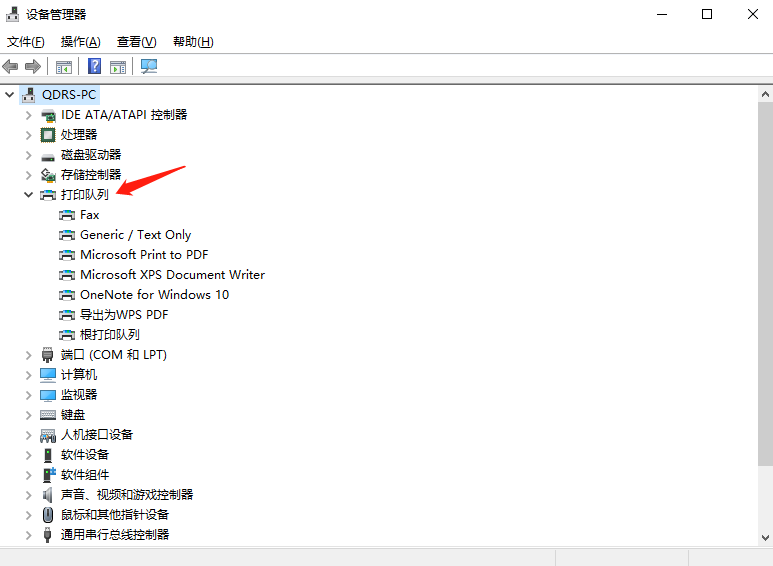
惠普打印机型号介绍
一、惠普打印机型号命名规则
惠普打印机型号的命名通常遵循一定的规律。一般来说,型号由字母和数字组成,字母代表产品系列,数字则代表具体型号。例如,惠普136w黑白激光打印机,其中“136”是型号,“w”代表无线连接功能。

二、惠普打印机主要系列介绍
DeskJet系列:惠普家用喷墨打印机系列,价格实惠,适合家庭日常使用。
OfficeJet系列:惠普商用喷墨打印机系列,具有高效打印、低成本等特点。
Color LaserJet系列:惠普彩色激光打印机系列,打印速度快,色彩鲜艳。
Black LaserJet系列:惠普黑白激光打印机系列,打印速度快,适用于大量文档打印。
三、如何选择适合自己的惠普打印机
1、根据打印需求选择:如果您需要打印大量文档,黑白激光打印机是不错的选择;如果您需要打印照片、宣传册等彩色文档,喷墨打印机更适合您。
2、根据功能选择:如果您需要无线连接功能,可以选择带有“w”字母的型号;如果您需要复印、扫描等功能,可以选择带有相应字母的型号。
3、根据打印效果选择:如果您需要打印高质量的图片或文字,可以选择支持高分辨率打印的型号;如果您对打印效果要求不高,可以选择经济型打印机。
四、惠普打印机常见问题及解决方法
1、打印机无法连接电脑。驱动程序未安装或安装不正确会导致打印机无法连接。为了方便您更快地安装驱动程序,建议您在“打印机卫士”里下载对应的型号,只需要输入“惠普”,就能找到对应的型号。

 好评率97%
好评率97%
 下载次数:4812703
下载次数:4812703
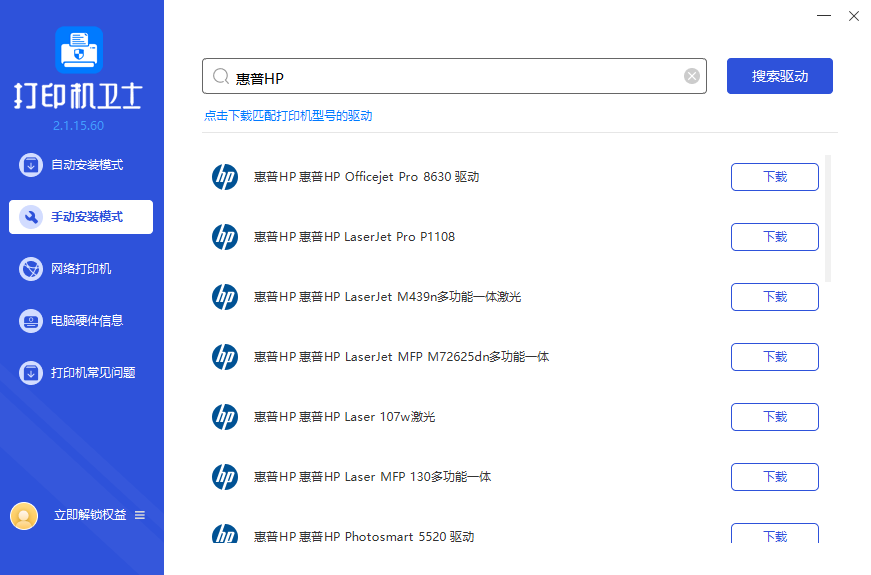
2、打印机卡纸。纸张质量较差或放置不当的情况下会出现卡纸。建议选用有质量保证的纸张并正确放置纸张。

3、打印机墨盒无法识别。墨盒未安装到位或墨盒损坏会导致打印过程中无法识别墨盒。您可以尝试重新安装或更换新的墨盒。

以上就是打印机型号在哪里看以及惠普打印机型号的介绍。希望对你有所帮助。如果有遇到打印机连接、共享、报错等问题,可以下载“打印机卫士”进行立即检测,只需要一步便可修复问题,提高大家工作和打印机使用效率。